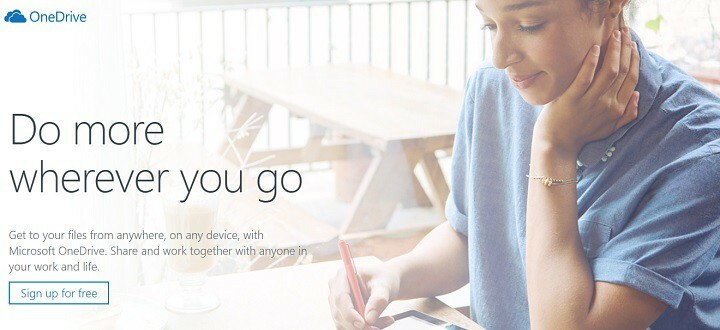- OneDrive este un serviciu cloud de încredere care oferă mult mai mult decât stocarea fotografiilor, le organizează în albume.
- Există câteva modalități de a crea un album în OneDrive care sunt extrem de simple.
- Poate că cel mai simplu mod de a crea un album foto în OneDrive este să utilizați browserul.
- O altă modalitate de a crea un album în OneDrive este utilizarea aplicației implicite Poze în Windows 10.

Acest software vă va menține drivere în funcțiune, astfel vă va proteja de erorile obișnuite ale computerului și de defecțiuni hardware. Verificați acum toate driverele în 3 pași simpli:
- Descărcați DriverFix (fișier descărcat verificat).
- Clic Incepe scanarea pentru a găsi toți driverele problematice.
- Clic Actualizați driverele pentru a obține versiuni noi și pentru a evita defecțiunile sistemului.
- DriverFix a fost descărcat de 0 cititori luna aceasta.
Stocarea fotografiilor preferate într-un dosar de pe hard disk este așa ieri. Cel mai bun și cel mai sigur mod de a vă stoca toate fotografiile este cu siguranță prin utilizarea cloud.
Dar serviciile cloud oferă mult mai mult decât stocarea fotografiilor dvs., deoarece le puteți organiza exact așa cum doriți.
În acest articol, vă vom arăta cum să creați albume în serviciul nostru preferat de stocare în cloud, OneDrive.
Crearea albumelor în OneDrive de la Microsoft este foarte ușoară, permițându-vă să vă păstrați fotografiile organizate și să aveți acces instantaneu la amintirile dvs.
Există câteva modalități de a crea un album în OneDrive și ambele sunt extrem de simple. Vom menționa ambele metode, astfel încât să puteți alege ceea ce vă este mai ușor.
Cum pot crea albume foto în Microsoft OneDrive?
1. Creați un album în browser
- Deschideți OneDrive în browser.
- Du-te la Fotografii din panoul din stânga.

- Navigați la Albume și faceți clic pe Album nou.
- Acum, dă doar albumul tău Numeși alege fotografiile preferate.
- Când vă denumiți albumul și alegeți toate fotografiile dorite, trebuie doar să faceți clic Adaugă album.
Poate că cel mai simplu mod de a crea un album în OneDrive este să faceți acest lucru în browser. Pentru a crea un album în OneDrive în acest fel, trebuie doar să urmați pașii de mai sus.
Este la fel de simplu. Albumul dvs. nou creat va apărea acum în secțiunea Albume din OneDrive și îl puteți accesa oricând.
De asemenea, dacă doriți să aveți spațiu de stocare gratuit nelimitat pentru salvarea datelor, consultați lista celor mai bune aplicații de stocare în cloud pentru Windows 10, și găsiți ceea ce aveți nevoie.
2. Creați un album în aplicația Windows 10 Photos
- Deschide Fotografii aplicație.
- Du-te la Albume din panoul din stânga.
- Faceți clic pe la care se adauga din partea din dreapta sus a ecranului.
- Selectați fotografiile pe care doriți să le includeți în album.
- Faceți clic pe bifează marcajul pictogramă pentru a vă crea albumul.
- Dă-le albumului tău un Nume.

- Odată ce albumul dvs. este creat, faceți clic pe încărcați din partea dreaptă sus a ecranului pentru a-l încărca pe OneDrive.
O altă modalitate de a crea un album în OneDrive este de a face acest lucru utilizând aplicația Photos implicită pentru Windows 10. Pentru a crea un album utilizând aplicația Poze în Windows 10, urmați pașii de mai sus.
Notă: Puteți crea albume și în OneDrive pe dispozitivul dvs. mobil.
Acum știți cum să creați cu ușurință albume în OneDrive. După ce creați un album, puteți oricând să eliminați fotografii și să adăugați altele noi pentru a vă menține albumul actualizat.
Dacă doriți să vă provocați abilitățile de management și creativitatea dvs., aruncați o privire mai atentă la lista noastră de cel mai bun software de album foto digital pentru Windows 10, și găsiți-l pe cel potrivit pentru nevoile dvs.
Sperăm că aceste instrucțiuni v-au fost utile și că veți stoca multe amintiri minunate în albumele dvs. OneDrive.